一、安装 JDK
下载JDK最新版本,下载地址如下:
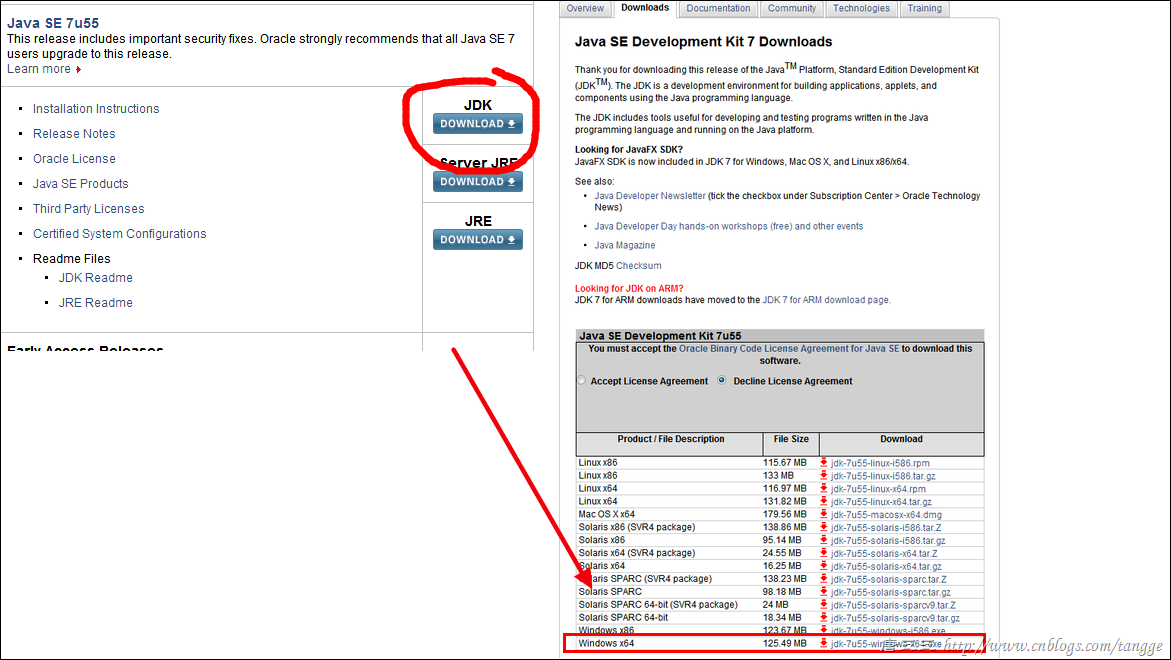
下载后安装。Windows 下安装完毕后需要设置三个环境变量
| JAVA_HOME | 指明JDK安装路径,就是刚才安装时的路径C:\Program Files\Java\jdk1.6.0_24,此路径下包括lib,bin,jre等文件夹(此变量最好设置,因为以后运行tomcat,eclipse,ant 等都需要使用此变量) |
| PATH | Path使得系统可以在任何路径下识别java命令,设为: %JAVA_HOME%\bin;%JAVA_HOME%\jre\bin |
| CLASSPATH | CLASSPATH为java加载类(class or lib)路径,只有类在classpath中,java命令才能识别,设为: .;%JAVA_HOME%\lib;%JAVA_HOME%\lib\tools.jar (要加.表示当前路径) %JAVA_HOME%就是引用前面指定的JAVA_HOME。 |
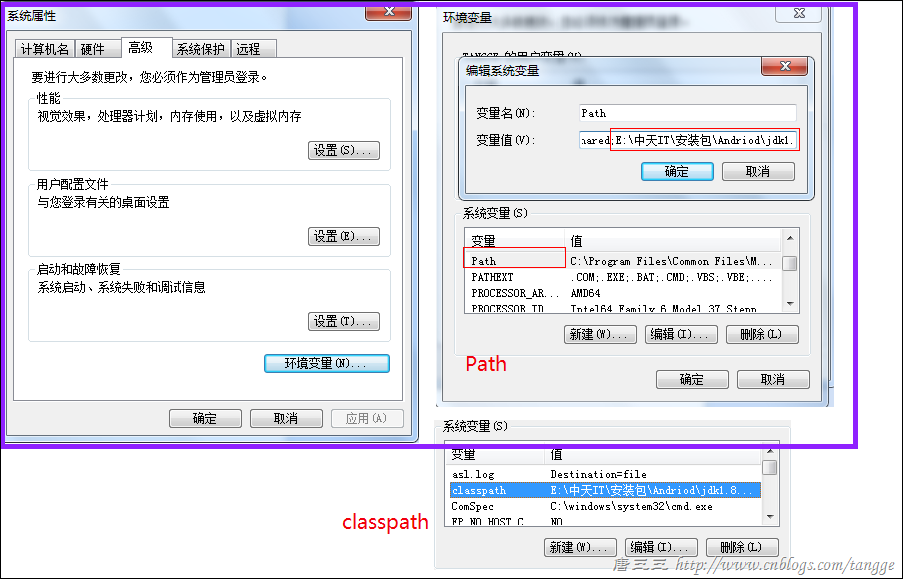
上述环境变量设置好了后,可以运行cmd,在命令窗口里面运行下面命令,可以看到类似下面的信息:
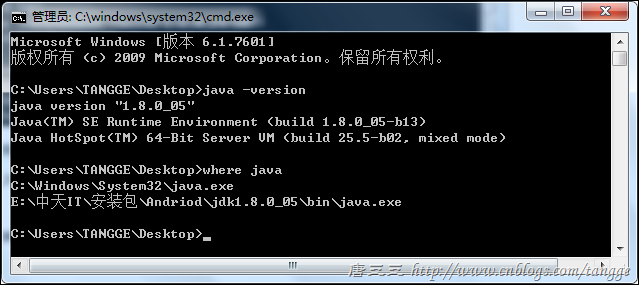
二、下载并安装 Eclipse
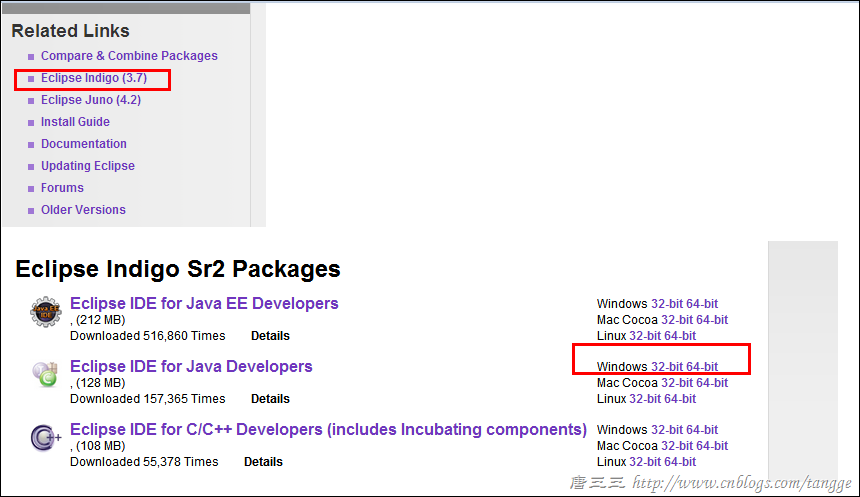
三、下载 Android SDK
下载Android SDK 选择 国内可以通过下面地址下载:
等进度条加载完成后,选择TOOL和版本,自己选择。
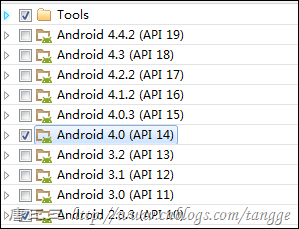
下载问题解决方案:
![7V]Q{S`7L02D9NINO~4K0WI](https://images0.cnblogs.com/blog/196558/201405/012221548145697.jpg)
下载超时。
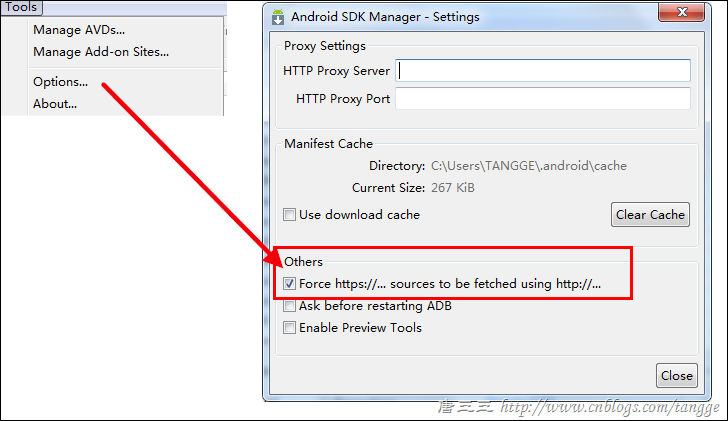
四、设置 Eclipse, 安装 Android 开发工具
打开Eclipse菜单Help--->install new software
选择ADD 输入Name:ADT Location:按OK
然后全部全部打勾,安装。一直按 Next,接受其中的协议,最后会自动安装。
配置
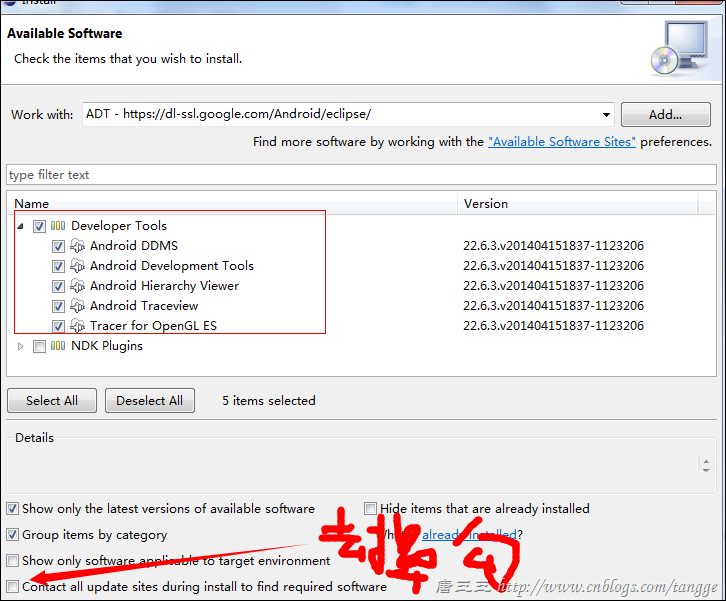
五、Android模拟器的配置
重启之后我们会发现Eclipse工具栏中多了一些东西: ,这就是我们安装插件的效果。此时如果点击模拟器(向下箭头的按钮)的按钮的话,会报错,因为我们还没有对模拟器进行配置。配置方法:Windows-->Preferences-->Android,在SDK Location中添加最早解压出来的那个压缩包的路径android-sdk-windows:
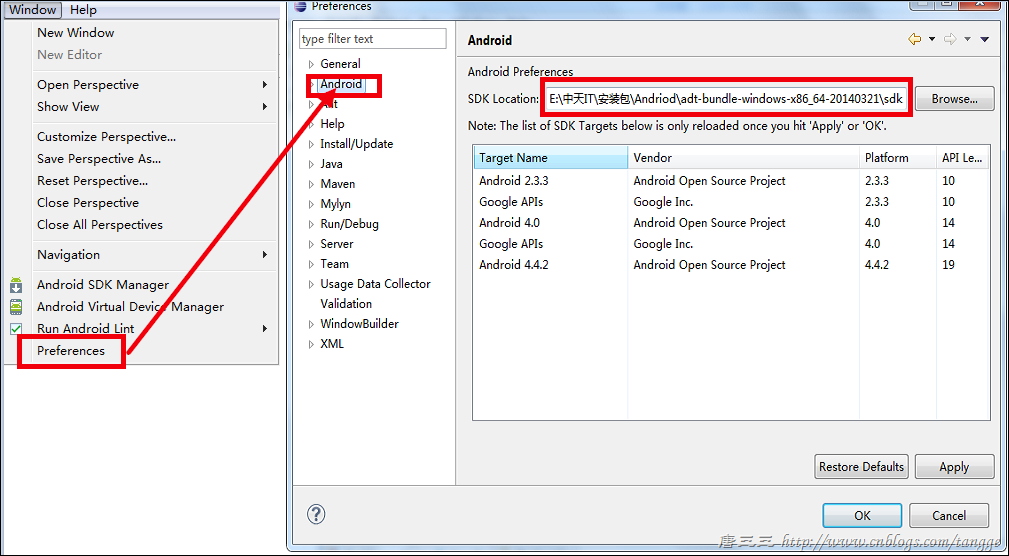
然后在 Window > Android SDK and AVD Manager 中选择需要装的Android Package。简单来说就是全选。
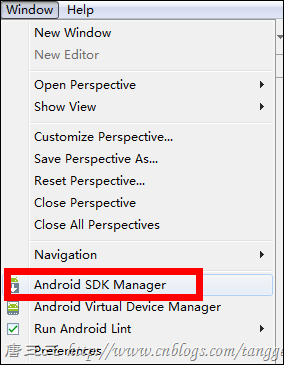
安装